Hva å gjøre når antivirusblokker VPN
For å forene alle standard beskyttende funksjoner, kommer moderne antivirusløsninger med brannmurer, antispamverktøy og til og med backup og VPN-verktøy av seg selv. Det er bare enklere å skaffe alt-i-ett-suiten enn å nå for en overflod av forskjellige programmer. Det oppstår imidlertid et spørsmål om tredjeparts brannmurer brukbarhet, spesielt når de fortsetter å blokkere andre tredjeparts applikasjoner. Liker, i dette tilfellet, VPN-klienten.
Samarbeidet mellom den innebygde Windows-brannmuren og tredjepartsprogrammer er løst gjennom installasjonen, der et unntak (oppføring / utgangspunkt) automatisk opprettes. Dessverre fungerer det ikke for tredjeparts brannmurer som er en del av en antivirus suite. Derfor er VPN-tjenesten blokkert som standard, og du må oppheve blokkeringen manuelt. For det formål samler vi listen over mulige løsninger, så sørg for å sjekke dem ut nedenfor.
Slik holder du antivirusprogrammet vekk fra VPN i noen få enkle trinn
- Legg til et unntak i en brannmur
- Aktiver tilgang til SSL-port (slå av overvåking)
- Hold deg til antimalware beskyttelse og grøft tredjeparts brannmur
Løsning 1: Legg til et unntak i en brannmur
Så, for å unngå mulig forvirring, er det ikke antivirusprogrammet som blokkerer VPN, men snarere en tredjeparts brannmur som følger med den. Så, hva du må gjøre for å fikse dette problemet, er å skape et unntak for VPN-kjørbar fil. Denne prosedyren varierer fra suite til suite, så sørg for å google din versjon og legg til et unntak.
Vi vil forklare prosedyren for Avast, og den bør ligner prosedyren for andre lignende løsninger. Med mindre forskjeller, selvfølgelig. Slik gjør du at VPN går gjennom Avast Firewall:
- Åpne Avast Internet Security .
- Klikk på Beskyttelse og deretter på Firewall- delen i venstre rute.
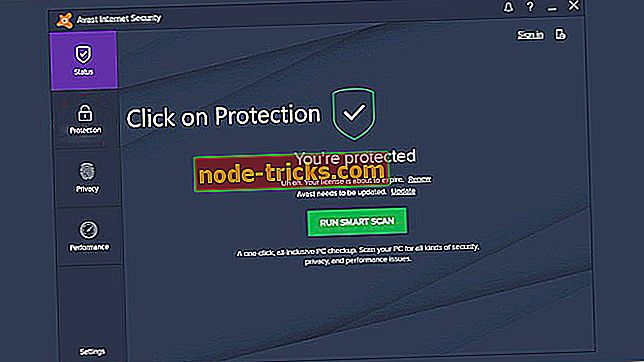
- Velg Programregler .
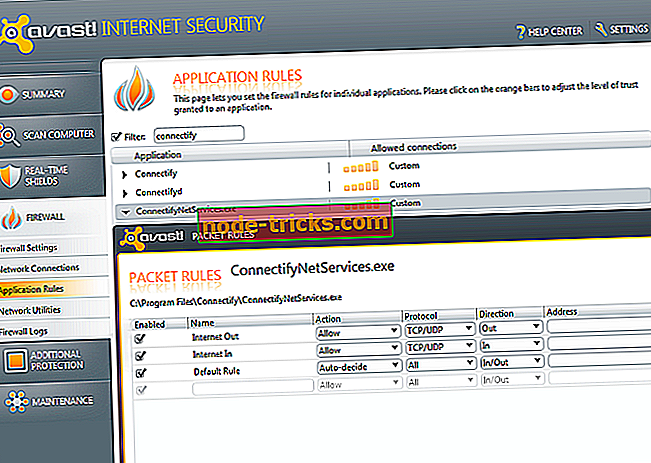
- Klikk på " Ny gruppe " -knappen nederst.
- Gi den nye gruppen navnet av VPNs navn og legg til sin exe-fil.
- Sett de oransje strekkskalene til maksimalt 5 barer for både gruppe- og exe-filer.
- Bekreft endringer og start VPN igjen.
Deretter bør du kunne bruke VPN på en sømløs måte. En brannmur skal la den kommunisere fritt.
For å unngå denne typen kommunikasjonsproblemer mellom AV og VPN, anbefaler vi at du bruker verktøyet Cyberghost VPN (77% flash salg) (for øyeblikket 50% av alle planer). Den har god kompatibilitet og god støtte bak. Faktisk er det en av markedets ledere.
Løsning 2: Aktiver tilgang til SSL-port (slå av overvåking)
En annen ting du bør vurdere å deaktivere, er SSL-port (443) overvåking som de fleste VPN-tjenester bruker til å koble til. Noen antivirusløsninger som følger med nettverksbeskyttelse, vil blokkere denne porten som et sikkerhetsmål. På grunn av det, anbefaler vi deg å enten deaktivere sikkerhetsforanstaltningen eller deaktivere overvåking av den nevnte porten.
- LES OGSÅ: 5 beste nettverkssikkerhets antivirus for bruk for virksomheten din i 2018
Den beste måten å finne ut hvordan du gjør det, er å google din antiviruspakke eller be om hjelp fra støtteteamet eller på et dedikert forum. Du bør konsentrere deg om webskjermalternativer og søke etter utelukkelser av havner.
Løsning 3: Hold deg til antimalware-beskyttelse og grøft tredjeparts brannmur
Endelig er et åpenbart skritt å fullstendig deaktivere brannmurdelen av antiviruspakken og holde fast i antimalware-beskyttelsen. Windows leveres allerede med den innebygde Windows-brannmuren som skal være nok til å beskytte PCen. Selvfølgelig er det avhengig av dine behov, og i bruksbruken vil Windows Firewall ikke bare kutte det for noen brukere. Som et sidemerking, sørg for at VPN-en din er klarert. Dårlig VPN er mer av et problem enn løsningen, og kanskje, og kanskje, en tredjeparts brannmur blokkerer det med en god grunn.
På en eller annen måte bør det konkluderes med denne artikkelen. Vi håper at det var en nyttig lesing, og du kan lage antivirus og VPN samtidig i Windows-shell uten problemer. Pass på å dele flere løsninger eller legge inn et spørsmål eller to i kommentarfeltet nedenfor. Vi vil gjerne høre fra deg.

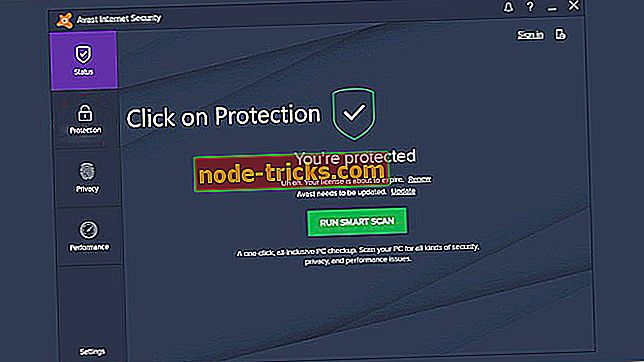
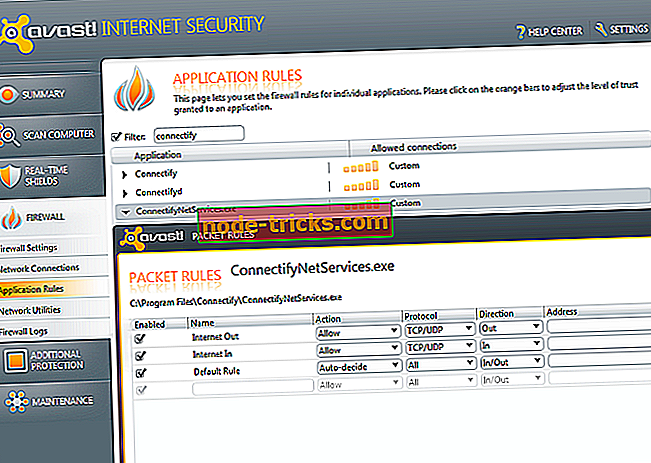







![5 beste gratis VPN for HBO GO / NOW [2019 guide]](https://node-tricks.com/img/vpn/324/5-best-free-vpns-hbo-go-now-5.png)